
No Windows 10, o Windows Update não é mais instala todos os Driver de Hardware. Atualizar ele tem disponível. Em vez disso, oferece uma lista de atualizações opcionais do driver. Você só deve instalá-los em situações específicas - se em dúvida, deixe-as em paz
Instale-os apenas se tiver um bom motivo
Vamos explicar o que está acontecendo com mais detalhes, mas aqui está a resposta rápida: Recomendamos que você evite instalar essas atualizações de driver opcionais, a menos que tenha uma boa razão para fazê-lo. Em outras palavras, se o seu computador e todos os seus dispositivos de hardware estiverem funcionando corretamente, você não deve instalar nenhuma dessas atualizações de driver opcionais.
Se houver algum problema com um dispositivo de hardware em seu sistema, é uma boa ideia verificar e instalar qualquer atualização de driver de hardware disponível. Por exemplo, se a sua impressora não estiver funcionando corretamente, você pode querer procurar uma atualização de driver da impressora aqui e instalá-lo, se estiver disponível. Se o seu computador estiver enfrentando problemas de som, você pode querer instalar um driver de áudio atualizado.
Esse é o conselho que estamos dando, e é o mesmo conselho que a Microsoft dá na interface Windows 10.
Se você tiver um problema específico, um desses drivers pode ajudar. Caso contrário, as atualizações automáticas manterão seus drivers atualizados.
O que é uma atualização de driver opcional?
O Windows Update instala automaticamente muitas atualizações de driver em seu sistema. No entanto, desde o início 2020, existem dois tipos de atualizações de driver no Windows 10: Automatic uns e opcionais.
A decisão de se uma atualização será instalada automaticamente ou manualmente deixado até o fabricante do dispositivo de hardware quando ele carrega o driver para o Windows Update.
Na maioria dos cenários, as atualizações instaladas automaticamente pela Windows Update funcionarão bem e você não precisará incomodar a instalação de outros. (Uma exceção é drivers gráficos: Se você é um jogador, você quer regularmente Instalar atualizações do driver de gráficos para melhor desempenho de jogos .)
No entanto, em alguns cenários, você pode experimentar um problema com um dispositivo de hardware específico em seu sistema. Se um dispositivo de hardware não estiver funcionando corretamente - por exemplo, o corte de Wi-Fi, problemas de áudio ou problemas de impressão, às vezes você pode instalar uma atualização de driver opcional da Windows Update para esse dispositivo específico para ver se ele corrige o problema.
Como instalar atualizações de driver opcionais
Para encontrar e instalar atualizações de driver opcionais no Windows 10, vá para Configurações e GT; Atualização e amp; Segurança e GT; Atualização do Windows. (Você pode pressionar Windows + i para abrir a janela Configurações.)
Clique no link "Visualizar atualizações opcionais". Se você não vir, nenhuma atualização opcional está disponível. Você também pode clicar em "Verificar atualizações" para atualizar a lista de atualizações disponíveis.
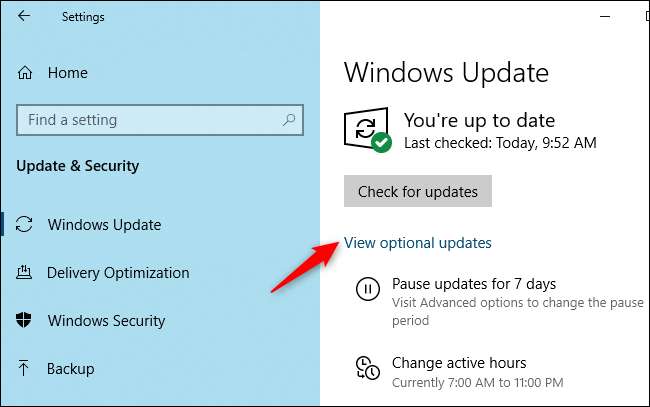
Expanda a seção "Atualizações do driver" aqui para visualizar atualizações opcionais do driver.
Se você não vir a seção Atualizações do driver, nenhuma atualização de driver opcional estiver disponível. Esta tela também oferece outros tipos de atualizações opcionais, incluindo Atualizações opcionais de qualidade , também conhecido como C e D atualizações .
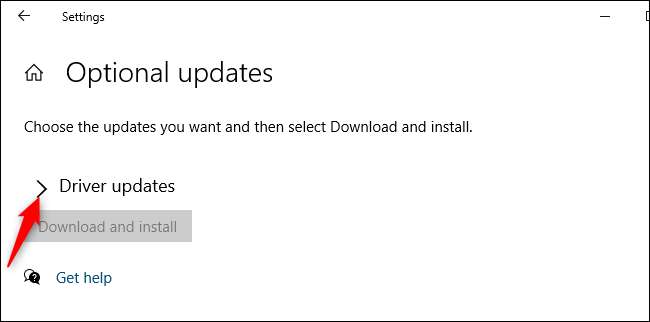
Você verá uma lista de atualizações de driver opcionais disponíveis aqui. Para cada um, você verá o nome do fabricante do hardware, o tipo de dispositivo, a data e o número da versão.
Alguns drivers terão datas incorretas ou sem datas. Por exemplo, vimos uma atualização do driver Intel marcada como lançada em 1970. Este é o EPOCH DO UNIX. e parece ser um sinal de que a Intel esqueceu de usar uma data real para o driver.
Você também pode ver versões duplicadas de um driver com vários números de versão diferentes.
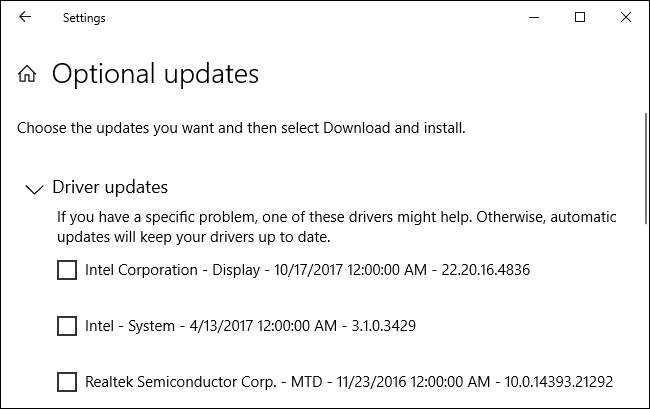
Para instalar uma atualização de driver opcional, basta verificar e clique em "Download e instalar" na parte inferior da lista.
Gorjeta: Você não deve instalar nenhuma dessas atualizações de drivers opcionais, a menos que tenha um problema específico com o dispositivo de hardware associado. Atualizações de driver opcionais podem introduzir novos problemas. Não conserte o que não está quebrado!
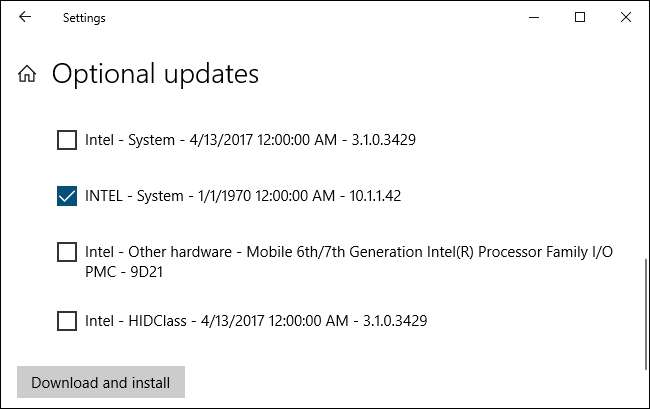
Se você quiser desinstalar uma atualização de driver opcional, você precisará Role de volta o driver do dispositivo no gerenciador de dispositivos do Windows . Você pode usar essa função para ter o Windows 10 Use o driver instalado normal do dispositivo, se o driver opcional causar problemas.






